Il y a plusieurs moments où les créateurs de contenu et les influenceurs ne peuvent pas partager des vidéos WebM depuis leur iPhone. D'autres fois, l’iPhone ne reconnaît pas non plus le format vidéo WebM téléchargé, ce qui provoque de la frustration. Par conséquent, la seule solution est de convertirWebM en MP4 sur iPhone en utilisant des outils en ligne et d’autres méthodes. En convertissant ce format, vous pourrez accéder, partager et éditer différentes vidéos facilement.
Dans ce but, cet article vous présente le processus d’utilisation de diverses méthodes de conversion, ainsi qu’une explication du WebM. Vous découvrirez également les principaux cas d’utilisation de la conversion WebM et d’autres conseils pour gérer ce format.
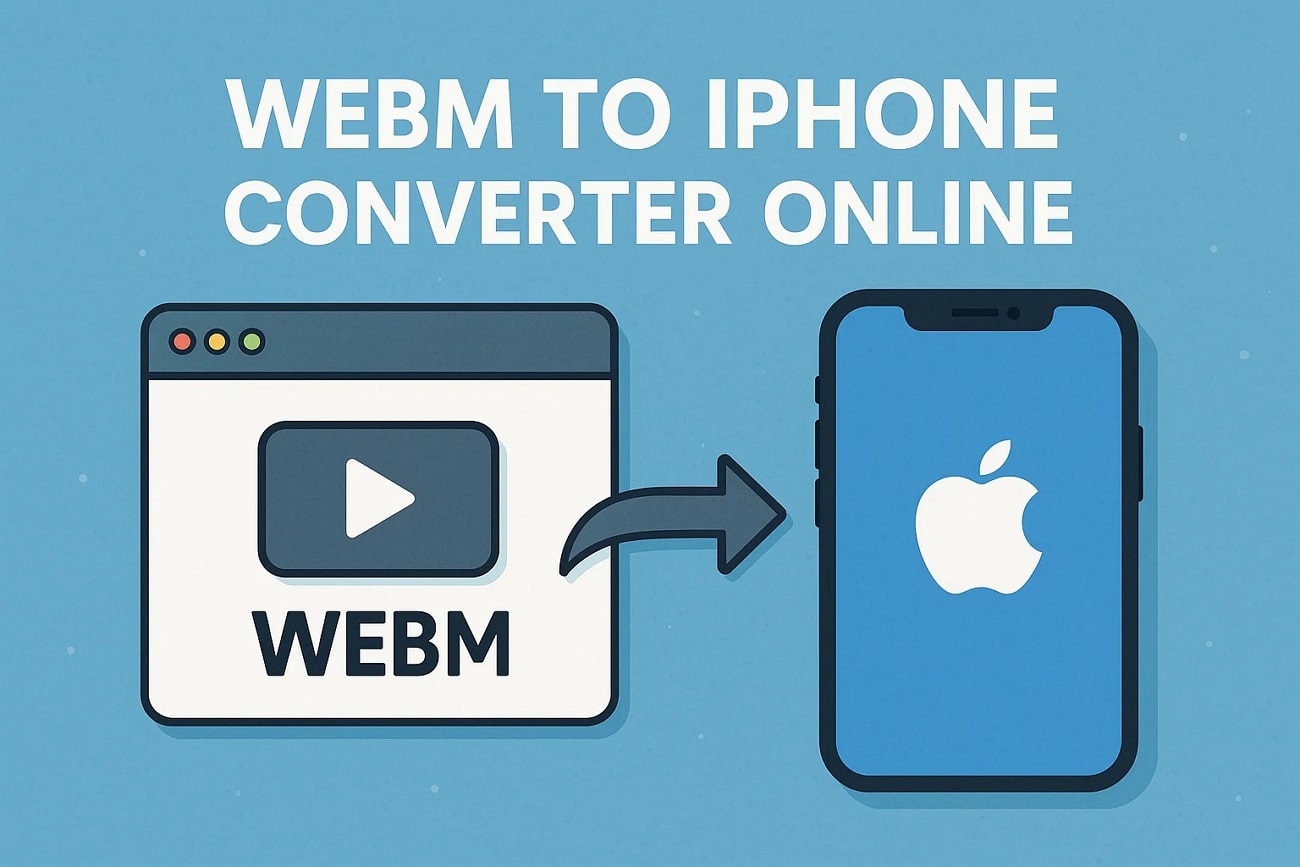
Dans cet article
- Qu’est-ce qu’une vidéo WebM et pourquoi auriez-vous besoin de la convertir ?
- Comment lire des vidéos WebM sur iPhone sans conversion
- Comment convertir par lot des vidéos WebM pour une lecture sur iPhone
- Principaux cas d’utilisation de la conversion de WebM sur un iPhone
- Autres conseils pour gérer les vidéos WebM sur iPhone
- Conclusion
- FAQ
Partie 1. Qu’est-ce qu’une vidéo WebM et pourquoi auriez-vous besoin de la convertir ?
Google a l’habitude de créer des formats vidéo et image mondialement populaires, et WebM en fait partie. Il stocke des données visuelles et audio compressées pour minimiser l’espace de stockage. En tant que format vidéo, il utilise VP8 ou codec vidéo VP9, qui sont des formats avancés de compression vidéo. Ce format libre de droits sans frais de licence est donc facilement accessible pour le streaming en ligne, notamment sur les navigateurs HTML5.

Avantages du format vidéo WebM
Bien que vous ne puissiez pas ouvrir WebM sur iOS, les avantages de ce format méritent d'être soulignés pour d'autres usages de streaming, à savoir :

Taille de fichier réduite : La compression VP9 de WebM nécessite un débit binaire plus faible que d'autres formats, ce qui réduit considérablement la taille du fichier vidéo sans perte de qualité.
Format multimédia léger : Il offre une animation fluide des vidéos et des stickers sur diverses plateformes de messagerie, comme WhatsApp, grâce à son format léger.
Licence-Gratuit : Contrairement à certains formats vidéo qui exigent des frais de licence, le WebM est un format libre de droits, ce qui signifie qu'il est entièrement gratuit à utiliser.
Diffusion sur le Web :Ce format est optimisé pour la vidéo et le streaming sur Internet, offrant aux utilisateurs un contenu de haute qualité même sur des réseaux lents.
Compatible avec HTML5 : Il est intégré aux normes modernes d’HTML5, permettant une lecture vidéo fluide et transparente sur Chrome, Firefox et d’autres navigateurs.
Pourquoi convertir le format WebM en formats pour iPhone
Voici les raisons spécifiques qui expliquent pourquoi vous devez le faire :convertirWebM en MP4 sur iPhone

Support iOS limité :iOS 17 propose un support natif limité pour le format WebM, tandis que les versions antérieures d’iOS n’offraient aucun support natif pour WebM.
Incompatible avec les applications :Les applications, telles que Messages, Mail et d'autres, ne prennent toujours pas en charge la lecture WebM, ce qui rend la conversion nécessaire.
Erreur de lecture :Ce format vidéo peut provoquer des erreurs de lecture ou ne pas se lire dans certaines applications et certains navigateurs.
Simplifier le partage :Il simplifie le partage et l'intégration de vidéos dans les e-mails, les messages et les plateformes sociales après la conversion.
Paramètres de sortie personnalisables :Vous pouvez personnaliser les paramètres de sortie du format WebM, tels que la résolution, le débit binaire, et plus encore avant la conversion pour garantir une lecture fluide.
Partie 2. Comment lire des vidéos WebM sur iPhone sans conversion
Il est avéré que le format WebM n'est pas accessible sur les appareils iPhone pour les raisons évoquées ci-dessus. Cependant, vous pouvez ouvrir WebM sur iOS en utilisant les deux méthodes efficaces suivantes, avec des guides étape par étape :
Utilisation de Safari (iOS 17+)
Une façon de lire directement des vidéos WebM est d'utiliser l'application Safari sur votre iPhone avec iOS 17 ou une version ultérieure. Cette méthode prend en charge le format WebM dans le navigateur et permet aux utilisateurs de diffuser et de regarder des vidéos WebM. De plus, vous pouvez profiter d'une bonne qualité vidéo et d'une lecture fluide sans installer de logiciel ou convertir le format. Suivez maintenant les instructions suivantes concernant comment ouvrir webm fichiers sur iPhone :
Instructions. Accédez à l’application “Safari” sur votre iPhone, copiez et collez le lien contenant les vidéos WebM, puis appuyez sur la touche “Entrée”. Une fois la page chargée, touchez la vidéo et appuyez sur le bouton “Lecture” pour profiter du contenu au format.
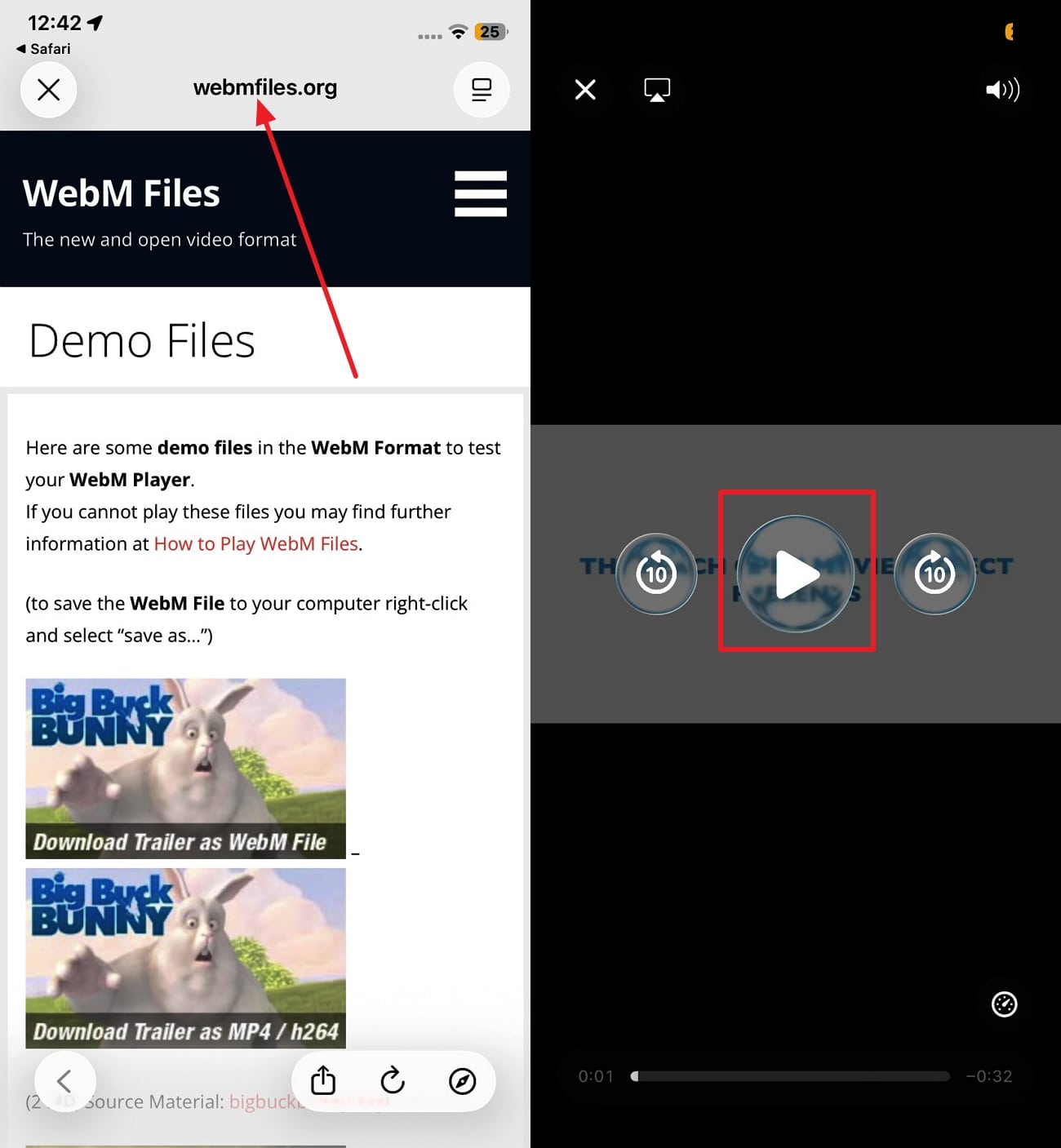
Utilisation d’une application de lecteur tiers (la meilleure solution)
Si vous recherchez une solution encore plus polyvalente, essayez alors d’installer le meilleur WebM lecteur pour iPhone, c’est-à-dire l’application VLC. Elle est spécialement conçue pour prendre en charge un large éventail de formats vidéo, tels que WebM dans différents codecs. De plus, l’application garantit une lecture fiable quelle que soit la source et pour toute taille de vidéo, en toute simplicité.
Instructions. Lorsque l’application VLC est installée depuis l’App Store, ouvrez son interface principale et allez dans l’onglet « Parcourir ». À partir de là, appuyez sur « Fichiers locaux », choisissez la vidéo WebM souhaitée et cliquez sur le bouton « Lecture » pour visualiser et lire la vidéo sans interruption.
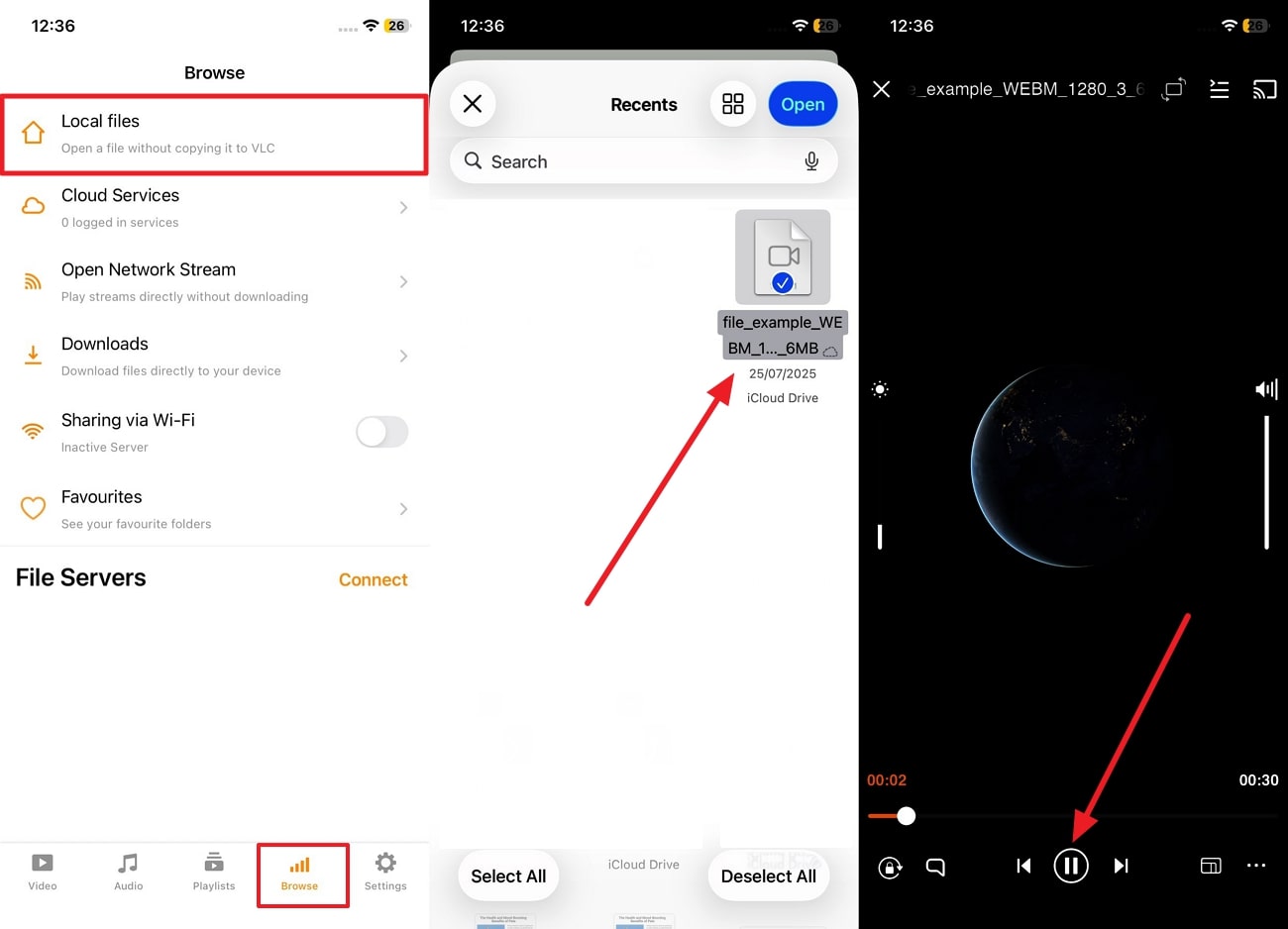
Convertisseur WebM vers iPhone par lot, facile à utiliser
Partie 3. Comment convertir en lot des vidéos WebM pour la lecture sur iPhone
Lorsqu'il s'agit de lire des vidéos WebM, l'utilisation d'un outil tiers est plus pratique pour un contenu en streaming polyvalent. À cette fin, voici Wondershare UniConverter, qui peut convertir en lot ce format en MP4, MOV et bien d'autres. Il prend en charge plus de 1000 formats, dispose d’encodeurs haut de gamme et convertit le WebM en vidéos 8K. Ses paramètres vidéo permettent de modifier l’encodeur, le taux de trame, la résolution, etc., ainsi que l’audio.
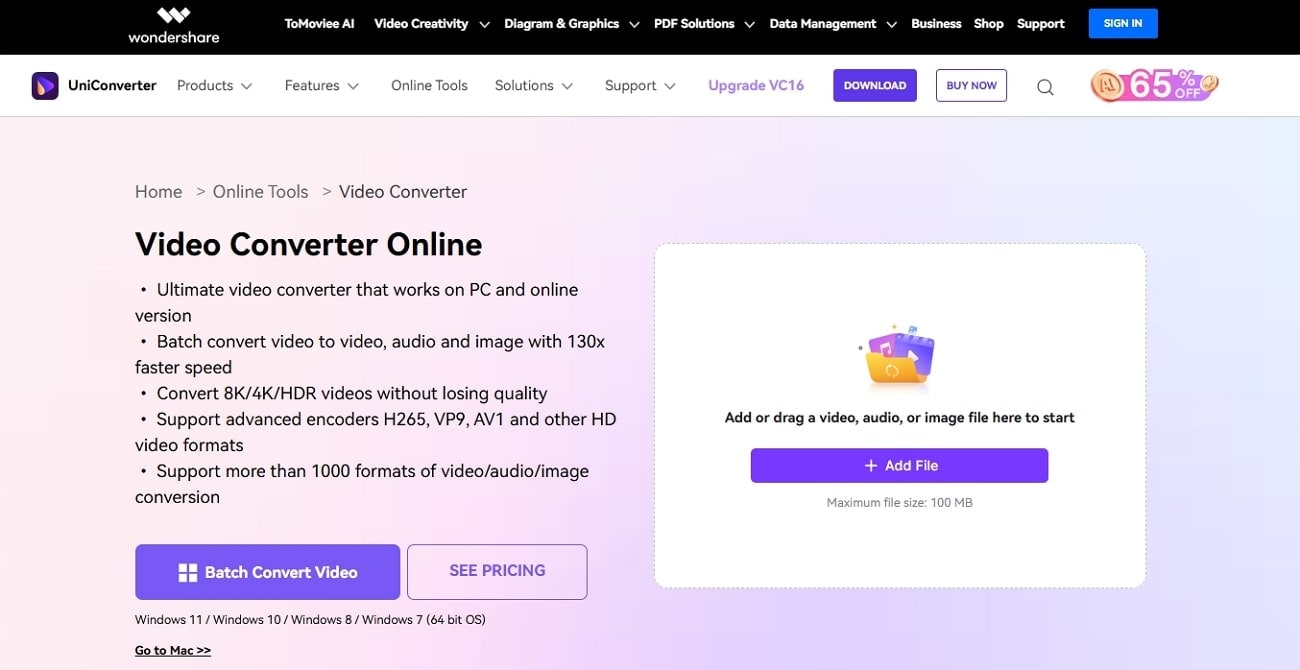
En outre, l'utilisateur peut accéder aux sous-titres et aux paramètres Vorbis, où il peut gérer l’audio de la vidéo et activer ou désactiver les sous-titres. De plus, UniConverter propose des outils d’édition supplémentaires, comme le recadrage, l’ajout de filtres, Modifier le format des sous-titres, et bien plus encore. Après la conversion, le créateur peut également améliorer la clarté vidéo, compresser la vidéo et supprimer le filigrane.
Un guide simple étape par étape sur la façon de convertir des vidéos WebM par lots
Les utilisateurs peuvent suivre ces étapes simples de Convertisseur vidéo iPhoneWebM pour convertir facilement les formats incompatibles en MP4:
Première étape. Activez la fonction de convertisseur et importez des vidéos WebM
Ouvrez l'interface principale du logiciel, accédez à l'onglet "Convertisseur" et appuyez sur le bouton "+ Ajouter fichier" pour importer les fichiers vidéo WebM.
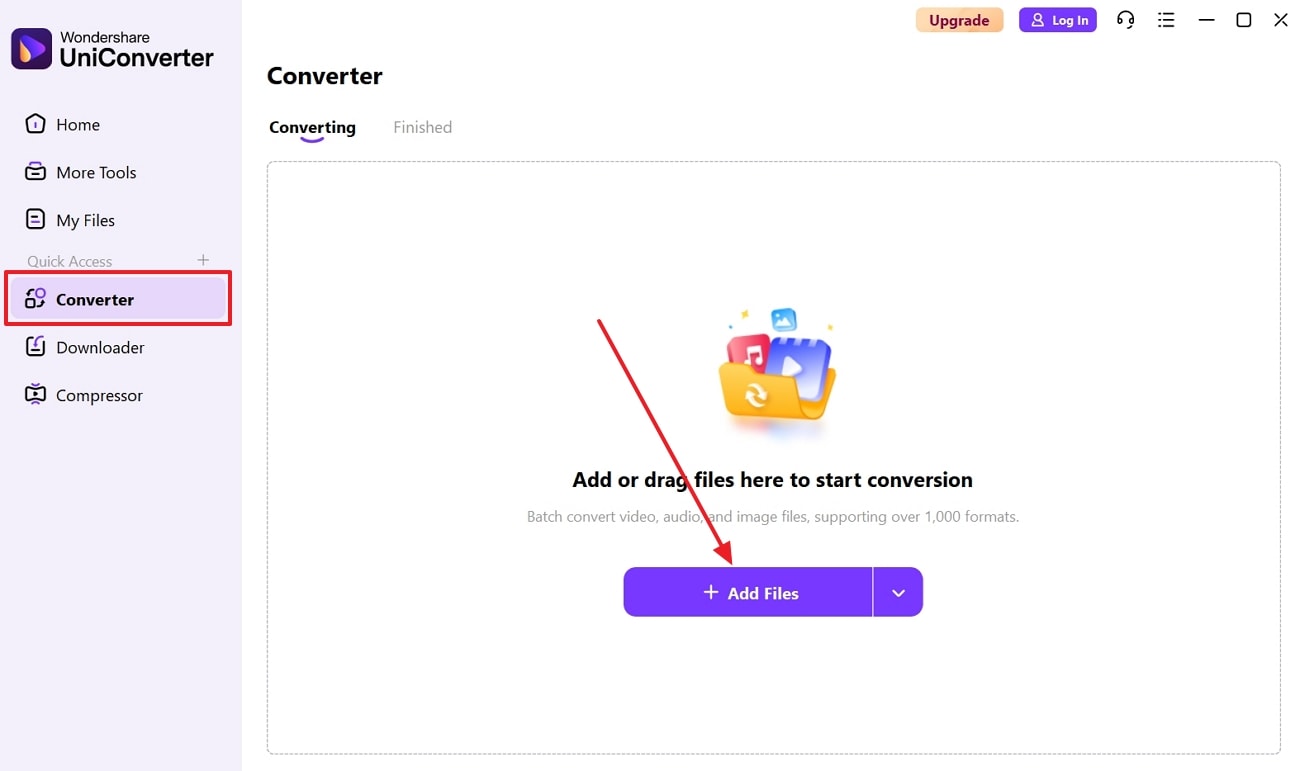
Deuxième étape. Sélectionnez un format compatible avec iPhone et
Après cela, cliquez sur l'option "Convertir en" et dans l'onglet "Appareils", sélectionnez l'onglet "Apple" et sélectionnez n'importe quelle option iPhone. Une fois sélectionné, cliquez sur le bouton "Convertir tout" pour commencer la conversion.
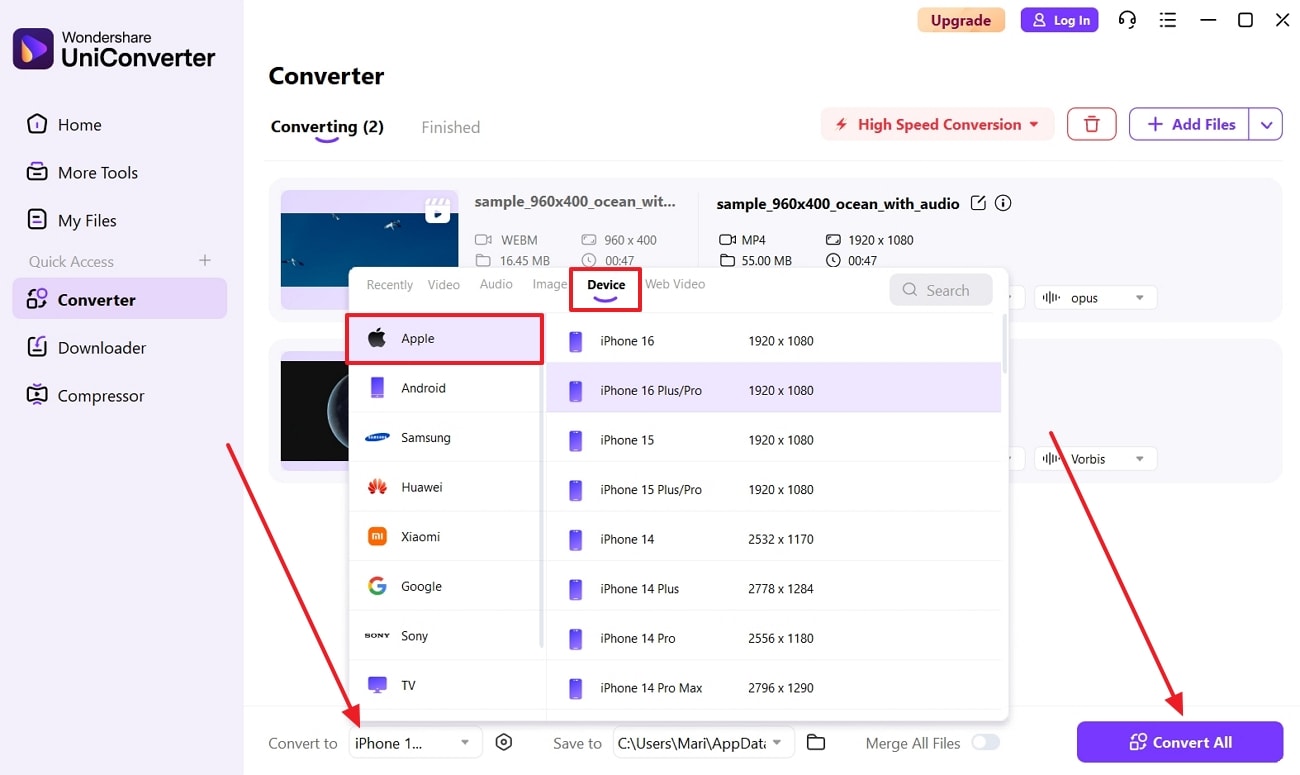
Étape 3. Prévisualisez la vidéo et accédez aux fichiers
Une fois la conversion terminée, le logiciel télécharge automatiquement les vidéos converties. Vous pouvez appuyer sur l’option « Améliorer la clarté » pour optimiser la netteté de la vidéo, et cliquer sur l’icône « Dossier » pour accéder à la vidéo.
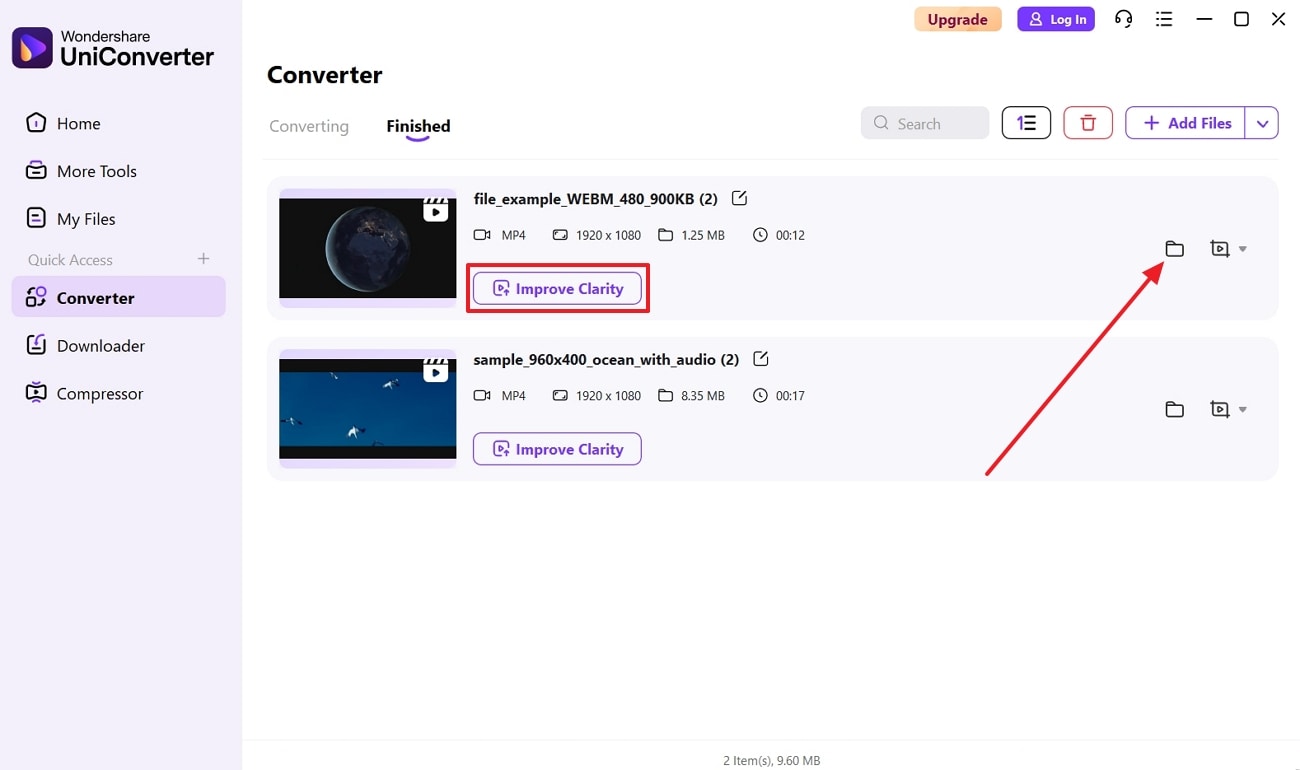
Partie 4. Principaux cas d’utilisation pour la conversion de WebM sur un iPhone
Après avoir appris comment iPhone peut-il lire WebM des vidéos, voyons les cas d’utilisation suivants qui expliquent pourquoi il est nécessaire de les convertir aux formats iPhone :

Sauvegarde de vidéos depuis le Web : De nombreuses vidéos en ligne sont au format WebM, qui ne sont pas toujours lisibles. Les convertir en formats comme MP4 garantit une lecture fluide.
Partage sur différentes applications : De nombreux utilisateurs d’iPhone utilisent diverses plateformes et applications de messagerie populaires, et convertir le WebM vers un format compatible permet de partager et d’envoyer facilement les vidéos.
Édition sans couture :Pour le partage et la modification, vous devez convertir ces vidéos WebM en formats MP4.
Compatibilité avec les anciens appareils :Tous vos amis ou membres de famille n’ont pas forcément les versions iOS les plus récentes. Ainsi, pour partager aisément, convertissez le format WebM en MP4.
Convertisseur WebM vers iPhone par lot, facile à utiliser
Partie 5. Autres astuces pour gérer des vidéos WebM sur iPhone
Au final, les utilisateurs peuvent découvrir diverses astuces utiles pour les aiderouvrir WebM sur iOSen utilisant ces conseils et techniques :
Mettez à jour votre iOS
Il est recommandé de toujours vérifier que votre iOS est à jour afin d’assurer une compatibilité maximale avec les nouveaux formats audio et vidéo tels que WebM. De plus, les dernières versions d’iOS, notamment iOS 17 et ultérieures, offrent une compatibilité WebM dans le navigateur. À l’inverse, l’ancien système peut empêcher la lecture des vidéos WebM ou leur fonctionnement normal. Ainsi, suivez le manuel ci-dessous et mettez à jour votre appareil iOS vers la toute dernière version dès aujourd’hui :
Instructions. Allez dans les « Réglages » de votre iPhone, ouvrez l’option « Général » et choisissez « Mise à jour logicielle ». S’il existe des mises à jour disponibles, appuyez sur « Mettre à jour maintenant » pour garder iOS à jour.
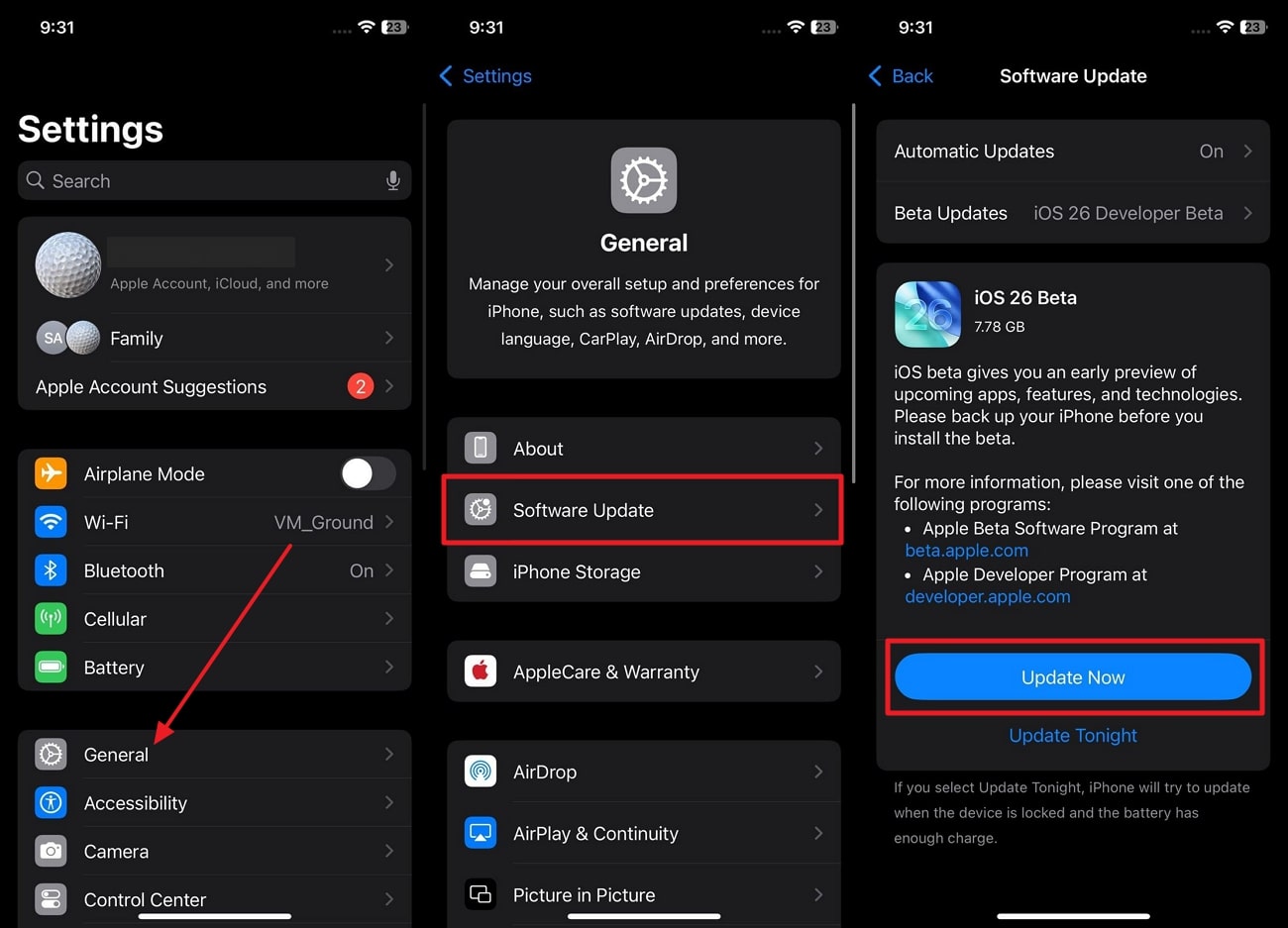
Utilisez les convertisseurs cloud
Il existe divers convertisseurs basés sur le cloud, comme CloudConvert, qui vous permettent de convertirWebM vers MP4 sur iPhone. Avec ce site web, les utilisateurs peuvent téléverser différentes tailles de fichiers vidéo WebM et les convertir facilement en formats tels que MP4, MOV, et plus encore. Vous pouvez même prévisualiser la vidéo image par image avant de la télécharger sur votre iPhone. Voici les étapes simples qui vous aideront à transformer ce format inutile en MP4 :
Étape 1. Rendez-vous sur le site CloudConvert depuis votre iPhone, appuyez sur le bouton « Sélectionner un fichier », choisissez le contenu vidéo WebM, puis cliquez sur « Ouvrir ».
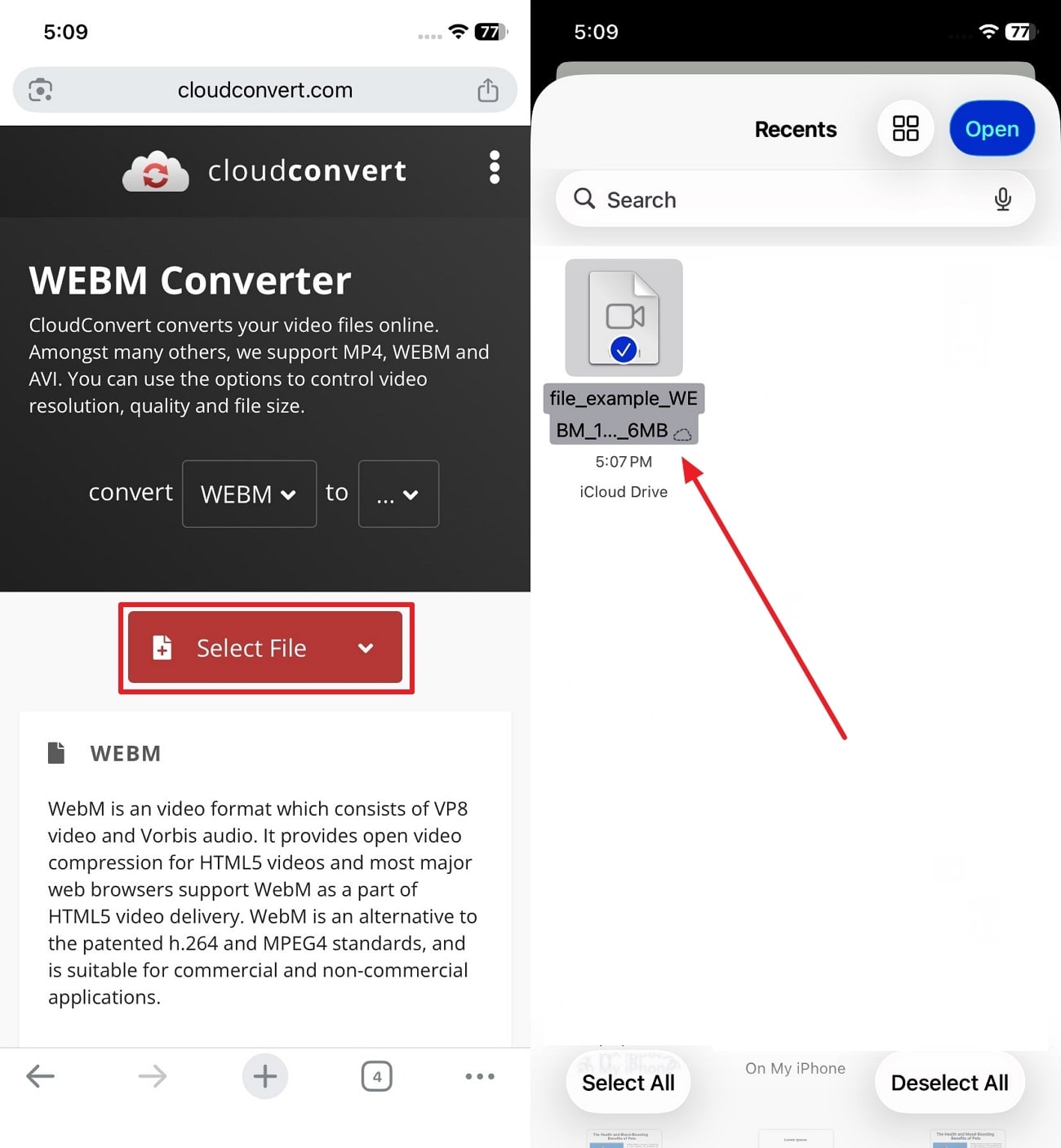
Étape 2. Ensuite, ouvrez l’option « Vers », accédez à « Vidéo » et sélectionnez le format « MP4 ». Une fois choisi, appuyez sur le bouton « Convertir » et téléchargez le résultat final.
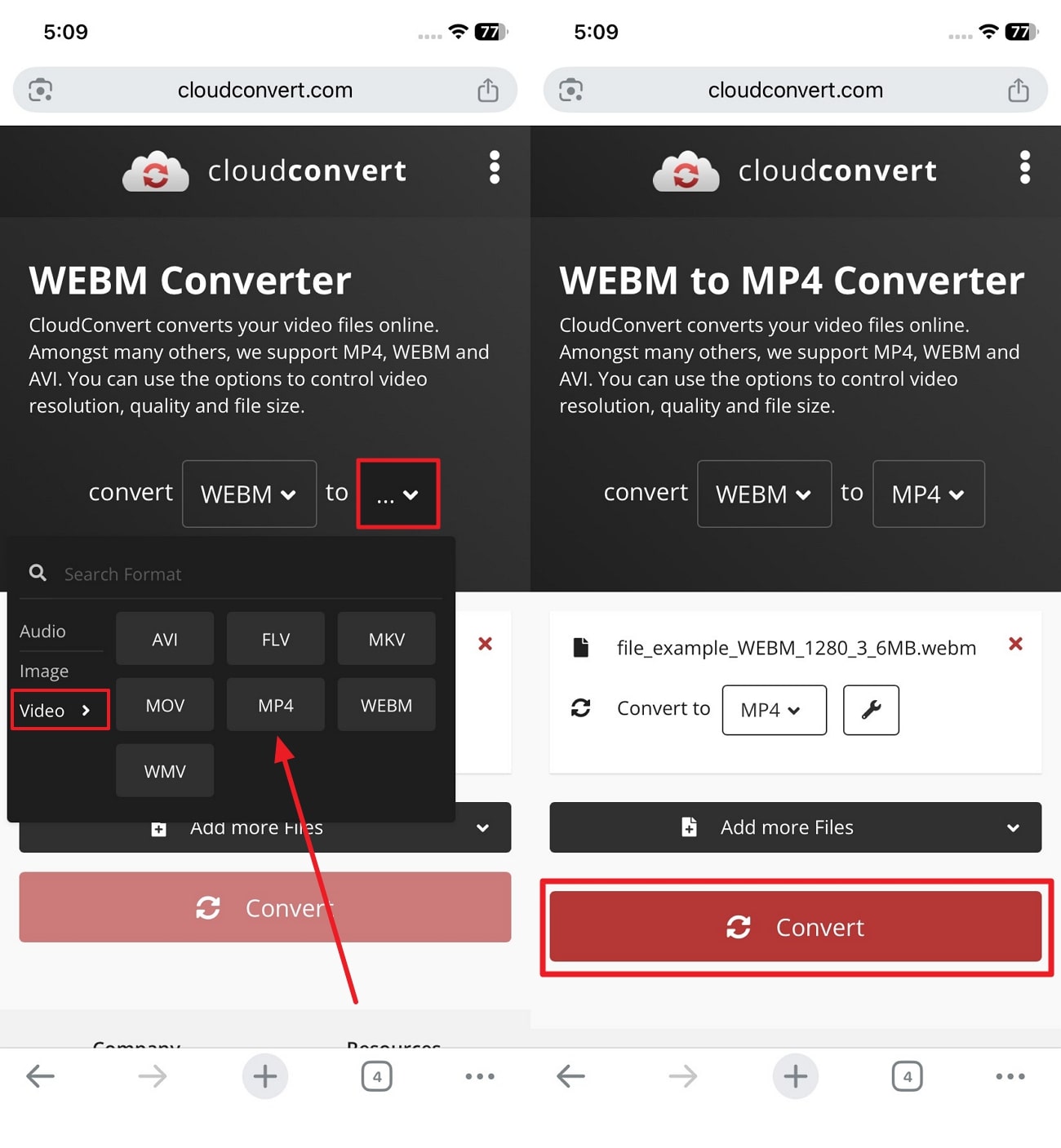
Enregistrer dans Fichiers, pas dans Photos
Les utilisateurs doivent enregistrer toutes les vidéos WebM de différents sites web dans leur application Fichiers afin de faciliter la gestion. L’application Fichiers prend en charge un éventail plus large de formats et s’intègre facilement avec des lecteurs multimédias tiers, permettant un accès complet à ces vidéos. Ainsi, contrairement à Photos, Fichiers n’essaiera pas d’ouvrir des types de vidéos non pris en charge, comme le WebM. Grâce aux instructions suivantes, les utilisateurs peuvent apprendre comment enregistrer la vidéo :
Instructions. Allez sur le navigateur web souhaité et non dans vos Photos sur iPhone. À partir de là, ouvrez le fichier vidéo, touchez le bouton “Partager” puis appuyez sur l’option “Enregistrer dans Fichiers”.
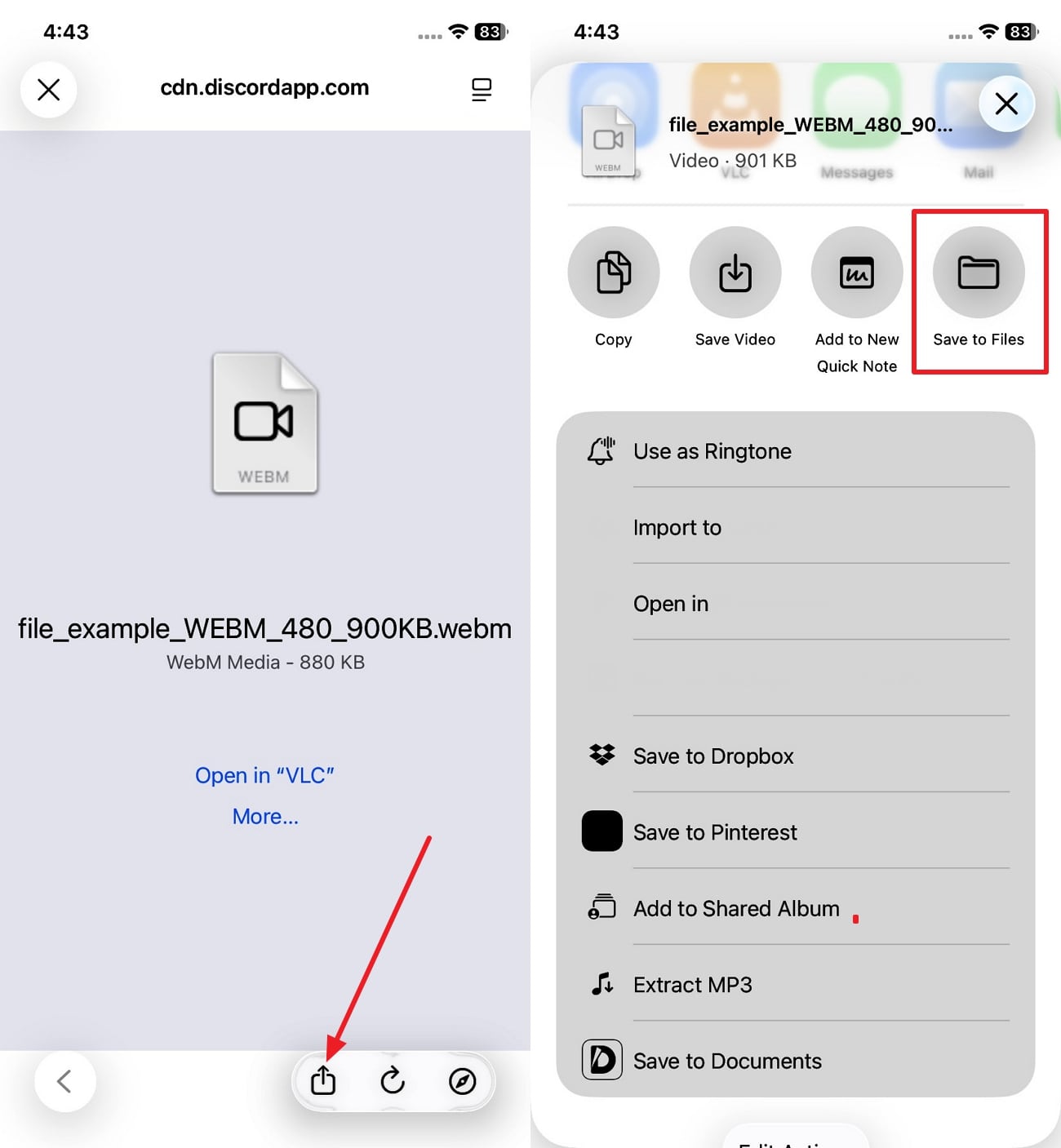
Utilisez Chrome ou Firefox
Si SafariWebMcompatibilité ne parvient pas à lire une vidéo WebM, essayez un autre navigateur, car cela peut parfois aider à gérer WebM différemment. Les deux autres navigateurs sont Chrome et Firefox, qui proposent des moteurs de lecture alternatifs pouvant gérer les vidéos WebM compliquées. De plus, vous pouvez trouver plus d’options de lecture et aider à résoudre le problème rencontré dans Safari et convertir le WebM en MP4.

Synchroniser via un ordinateur pour un accès hors ligne
L’un des moyens hors ligne les plus fiables pour accéder aux vidéos WebM consiste à transférer le fichier WebM sur votre ordinateur après conversion. Après avoir converti les vidéos WebM dans un format pris en charge par l’iPhone, la synchronisation via un câble garantit que vous pouvez les regarder sans connexion Internet. En outre, cette méthode est idéale pour ceux qui ont de grandes bibliothèques de vidéos ou des forfaits de données limités. Elle permet également d’assurer une sauvegarde stable de vos clips et films importants formatés.

Ajouter des convertisseurs en ligne aux favoris
Lorsque vous êtes pressé et que vous souhaitez accéder rapidement à des vidéos, mais qu'elles sont au format WebM, vous pouvez essayer d'utiliser un autre convertisseur vidéo iPhone, WebM, afin de faciliter les conversions à l'avenir sans rencontrer de blocages. C'est là qu'ajouter le site à l'écran d'accueil permet de créer un raccourci rapide, sans avoir à le rechercher. Cela est particulièrement pratique pour les personnes qui partagent ou éditent souvent des vidéos, rendant l'accès très facile.
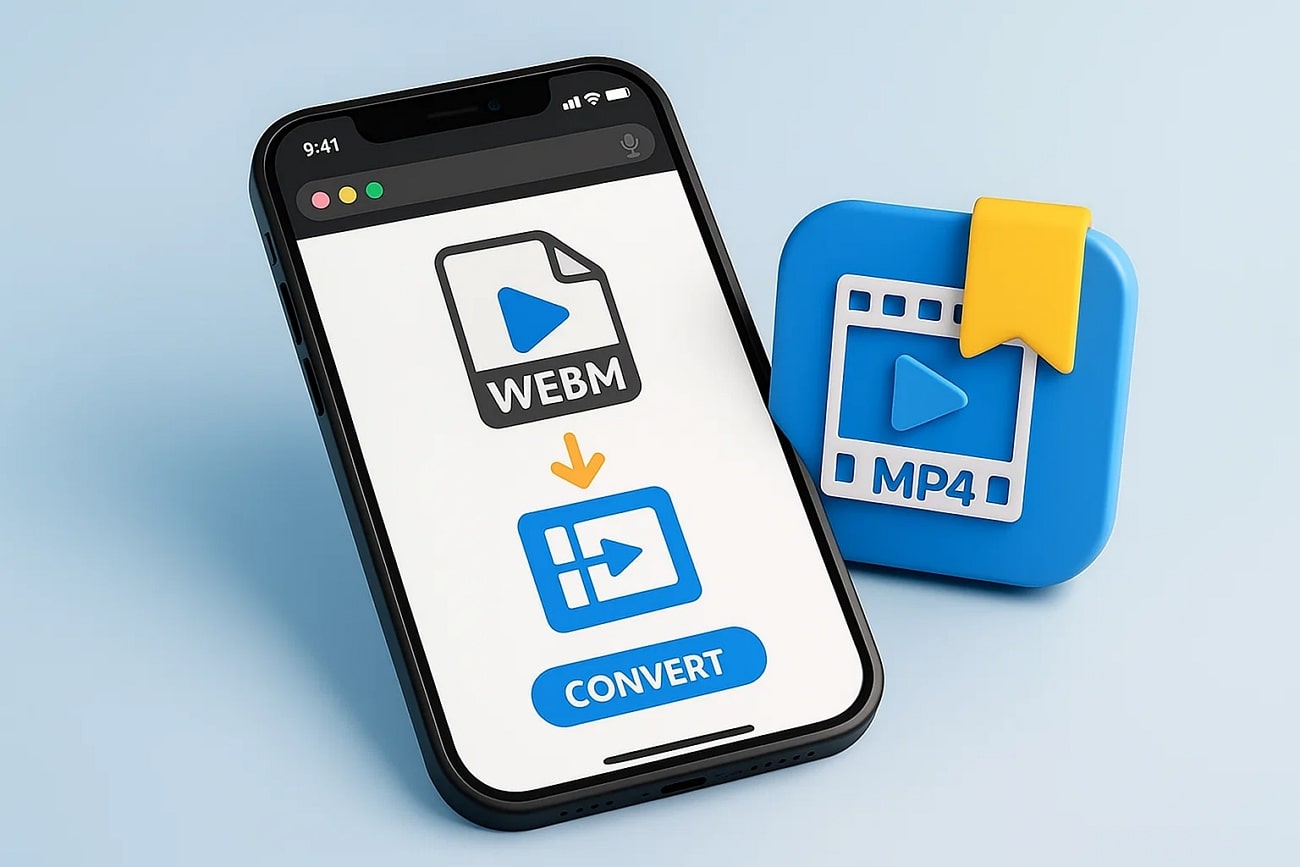
Conclusion
En fin de compte, cet article a fourni aux utilisateurs une compréhension détaillée du format vidéo WebM et de ses différents cas d'utilisation. En plus de cela, vous avez découvert plusieurs façons de convertir WebM en MP4 sur iPhone, car ce format n'est pas compatible avec celui-ci. Ensuite, cet article a offert différents conseils pour gérer vos vidéos avec des guides étape par étape. Enfin, pour convertir en lot des fichiers vidéo, utilisez l'outil de conversion le plus efficace, Wondershare UniConverter.
Questions fréquemment posées
Convertisseur WebM vers iPhone par lot, facile à utiliser
-
1. La vidéo convertie fonctionnera-t-elle sur toutes les applications iPhone ?
Oui, les vidéos converties en MP4 et MOV seront compatibles avec les autres applications et programmes sur l'appareil iPhone. Avec le convertisseur WebM en MP4 gratuit pour iOS, vous pouvez facilement convertir n'importe quel format WebM en un format compatible avec iOS. -
2. Puis-je convertir plusieurs fichiers WebM en lot ?
Wondershare UniConverter est le logiciel le plus efficace pour effectuer une conversion en lot car il offre non seulement une conversion rapide et sécurisée, mais aussi l'édition. Vous pouvez obtenir une gamme d'options de qualité en format MP4 et MOV, allant de la HD à la 8K, et obtenir les meilleurs résultats possibles. -
3. Quels formats vidéo le convertisseur propose-t-il généralement pour la compatibilité avec l’iPhone ?
La plupart des convertisseurs proposent MP4 (H.264/AAC), MOV (format natif d’Apple) et parfois M4V comme principales options de sortie. Par conséquent, il est conseillé de choisir MP4, qui est le format le plus universel et qui garantira une lecture sans problème dans la majorité des applications. -
4. Puis-je convertir des fichiers WebM sans connexion Internet ?
Bien entendu, vous pouvez convertir des vidéos en utilisant des logiciels de bureau hors ligne, tels que VLC et d’autres sur votre Windows ou Mac. Ces programmes vous permettront de convertir des fichiers même sans connexion Internet et fourniront une sortie en haute définition.

